雨林木风win10系统如何关闭defender的自动扫描
更新时间:2017-09-27 18:05:27 来源:雨林木风官网 游览量: 82 次
如何不让defender扫描硬盘?不少用户反应在windows 10操作系统中Windows defender会自动进行全盘扫描导致电脑卡顿的现象。相信大多用户使用杀毒软件的目的是为了抵御黑客攻击,当下载或打开含有木马病毒的东西能快速识别并将其 KO ,对于我们电脑中的资料完全不用杀毒软件担心进行自动扫描,雨林木风系统,这样一来会影响电脑的运行速度,且很费时间。在本文中雨林木风系统小编给大家分享下关闭defender自动扫描的方法。
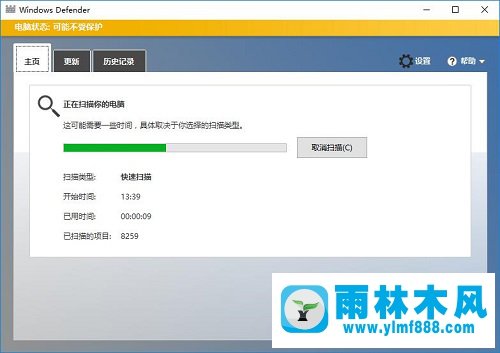
步骤:
1、按下Win+R组合键打开运行,输入regedit 点击 确定打开注册表;
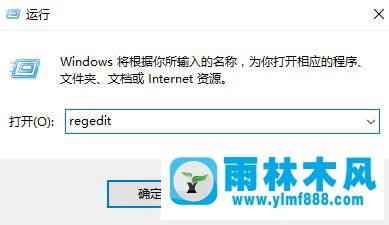
2.、在弹出的注册表编辑器窗口,展开并定位到以下注册表位置:HKEY_LOCAL_MACHINE\SOFTWARE\Microsoft\Windows NT\CurrentVersion\Schedule\Maintenance 如下图所示:
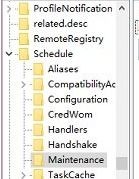
3、在右侧窗口,单击鼠标右键,菜单中鼠标指向“新建”,然后点击选择次级菜单中的“DWORD(32位)值”,并将其命名为MaintenanceDisabled,然后双击这个DWORD(32位)值,如图:
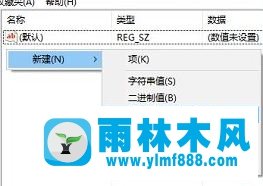
4.、打开 MaintenanceDisabled 值属性界面,将其数值数据修改为1,然后点击确定保存,如图:
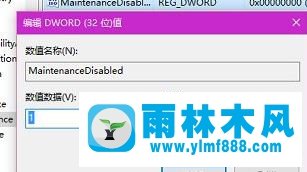
通过以上方法关闭了自动维护功能(磁盘整理和Defender自动扫描)的方法,实现关闭Windows Defender自动扫描硬盘的。在雨林木风win10系统中重新设计了Windows Defender 的用户界面,完成常见任务更容易。警告系统可根据威胁的严重性调整警报级别,从而减少总体警报数量,但仍然可以确保用户不会错过最紧急的警报。
关于雨林木风win10系统如何关闭defender的自动扫描的解决方法就跟大家介绍到这边了,遇到这样问题的用户们可以参照上面的方法步骤来解决吧。好了,如果大家还想了解更多的资讯,那就赶紧点击雨林木风吧。
本文来自雨林木风 www.ylmf888.com 如需转载请注明!
- Win10系统下字体出现乱码的解决办法?...03-18
- Win10系统下连接steam失败的解决办法?...03-18
- Win10专业版系统下向特定用户共享文件的解决步骤?...03-18
- 如何打开Win7梦幻桌面动态效果?...03-18
- Win7旗舰版系统桌面文件名变蓝色了的解决办法...03-18
- 关闭雨林木风XP系统135端口的解决办法?...03-18
- Xp系统下序列号怎么更换的解决办法?...03-18
- win7电脑个性化开机声音如何自定义?...03-03
- 雨林木风win7系统注册表常用设置有哪些?...03-03
- 雨林木风win10系统CPU使用率过高怎么办?...11-26
-
 雨林木风 GHOST Win10 2004 64位 精简... 2021-07-01
雨林木风 GHOST Win10 2004 64位 精简... 2021-07-01
-
 雨林木风 GHOST Win10 2004 64位 周年... 2021-06-02
雨林木风 GHOST Win10 2004 64位 周年... 2021-06-02
-
 雨林木风 GHOST Win10 64位专业版... 2021-05-07
雨林木风 GHOST Win10 64位专业版... 2021-05-07
-
 雨林木风 GHOST Win10 1909 64位 官方... 2021-04-06
雨林木风 GHOST Win10 1909 64位 官方... 2021-04-06
-
 雨林木风Ghost Win10 2004(专业版)... 2021-02-28
雨林木风Ghost Win10 2004(专业版)... 2021-02-28
-
 雨林木风 GHOST Win10 2004 64位 精简... 2020-12-21
雨林木风 GHOST Win10 2004 64位 精简... 2020-12-21
-
 雨林木风 GHOST Win10 64位 快速装机... 2020-11-27
雨林木风 GHOST Win10 64位 快速装机... 2020-11-27
-
 雨林木风 GHOST Win10 64位 官方纯净... 2020-10-28
雨林木风 GHOST Win10 64位 官方纯净... 2020-10-28

